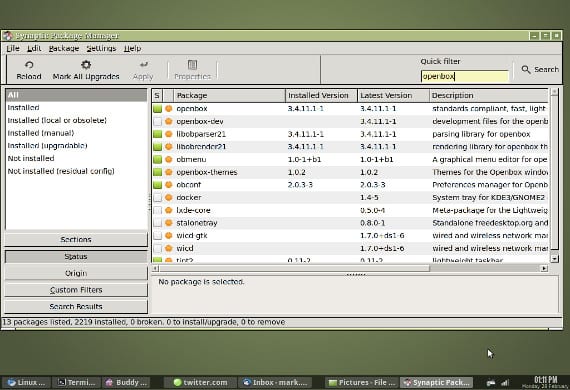
Hver gang vi taler om Ubuntu Vi relaterer det til en simpel styring for uerfarne brugere af et operativsystem, kort sagt en slags Linux-version af Windows - at beskytte afstande og respektere brugerne af begge systemer - hvilket ikke altid har været tilfældet.
Hvis mange af dem du bruger i øjeblikket Ubuntu du er kommet fra tidligere versioner, vil du have bekræftet, at vi oprindeligt skulle installere et program, vi havde brug for Synaptic og der eksisterer i øjeblikket ikke længere. Mange af os vænner os til fordelene ved denne manager, og dagens indlæg er rettet mod installation og præsentation af dette programleder.
Hvad er Synaptic?
Synaptic er en pakkehåndteringaf visuelle programmer, det vil sige, det har en grænseflade, og vi installerer det ved at klikke i stedet for at skrive, som vi gør i terminalen.
Denne pakkehåndtering kommer fra Debian, fordelingen "Mor"Af Ubuntu og indtil inkorporeringen af Unity var som standard i alle installationer af Ubuntu. Med ankomsten af Unity, Canonical tilladt installation eller brug af Synaptic men det bruges som standard program manager su Ubuntu-softwarecenter.
Hvis vi har den nyeste version af Ubuntu at have Synaptic vi bliver nødt til at gå til Ubuntu-softwarecenter og søg Synaptic og installer det. Hvis vi vil gøre det gennem terminalen, skal vi skrive
sudo apt-get install synaptic
Og når programmet er installeret, har vi denne skærm:
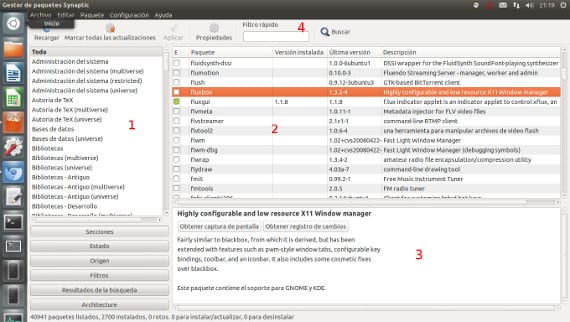
I nummer 1 har vi et tematisk indeks over pakker og / eller programmer. Det er meget nyttigt, hvis det, vi ønsker, er at finde et program til en bestemt funktion, såsom en tekstbehandler eller en webbrowser. Når de er markeret i zone 2, vises pakkerne i den kategori, og vi skal kun markere dem og Ansøge.
I nummer 3 har vi en kort beskrivelse af programmet samt de nødvendige pakker eller dem, der vil blive installeret som standard. Dette område er meget nyttigt at vide, hvad der er installeret, som andre operativsystemer ikke viser dig.
Og i nummer 4 har vi den enkle søgemaskine i livet, vi skriver navnet på en pakke eller et program, og søgemaskinen viser os de pakker, der er relateret til det navn. Det er meget nyttigt, hvis det vi ønsker er at installere en bestemt pakke, som vi har fået at vide på et websted eller en ven osv ... Selvom det på forhånd virker som et fjollet værktøj, bliver søgemaskinen et meget vigtigt værktøj til erfaren bruger.
Generelt er dette funktionerne i denne pakkehåndtering, der præsenteres som et programinstallationsværktøj til et mellemliggende brugerniveau. Hvis du vil kende dit system bedre, anbefaler jeg stærkt, at du lærer dette værktøj at kende og bruger det. Vær hilset.
Mere information - Installation af deb-pakker hurtigt og nemt,
Kilde - Wikipedia
Billede - Flickr Marker mrwizard